Django 如何实现文件上传下载
大家好,我是安果!
文件上传、下载作为基础功能,在 Web 项目中非常普遍,Django 项目如何实现文件上传下载?
本篇文章将带大家 5 分钟快速实现文件上传下载功能
2. 实战一下详细实现步骤如下( 9 步)
2-1 进入虚拟环境,创建一个项目及 Appworkon django3# 创建项目django-admin startproject file_up_and_down_demo# 进入项目根目录cd file_up_and_down_demo/# 创建一个Appdjango-admin startapp index2-2 创建模板目录并配置 settings.py
在 index App 下创建一个 templates 文件夹,然后在项目配置文件 settings.py 中配置 App 及模板目录
# settings.py# 配置AppINSTALLED_APPS = [ ’django.contrib.admin’, ’django.contrib.auth’, ’django.contrib.contenttypes’, ’django.contrib.sessions’, ’django.contrib.messages’, ’django.contrib.staticfiles’, ’index’,]TEMPLATES = [ {’BACKEND’: ’django.template.backends.django.DjangoTemplates’,’DIRS’: [ # 配置模板目录 os.path.join(BASE_DIR, ’index/templates’)],’APP_DIRS’: True,’OPTIONS’: { ’context_processors’: [’django.template.context_processors.debug’,’django.template.context_processors.request’,’django.contrib.auth.context_processors.auth’,’django.contrib.messages.context_processors.messages’, ],}, },]2-3 创建文件模型,并映射到数据库
以默认的 sqlite 为例,在 index App 下的 models.py 中自定义一个代表文件的模型
该模型包含 3 个字段:
文件名称 文件保存路径 上传时间# index App models.pyfrom django.db import modelsfrom django.utils import timezone# 文件模型class FileModel(models.Model): # 文件名称 name = models.CharField(max_length=50) # 文件保存路径 path = models.CharField(max_length=100) # 上传时间 upload_time = models.DateTimeField(default=timezone.now)
然后,在项目根目录下执行下面 2 条命令,将模型结构映射到数据库中
# 数据库映射Python3 manage.py makemigrationspython3 manage.py migrate2-4 自定义表单控件
在 index App 下创建一个表单文件 forms.py
在内部自定义一个表单类,继承于 forms.Form
# index App forms.pyfrom django import formsclass FileForm(forms.Form): file = forms.FileField(# 支持多文件上传widget=forms.ClearableFileInput(attrs={’multiple’: True}),label=’请选择文件’, )2-5 添加上传、下载路由 URL
为上传、下载功能添加路由 URL
# 项目urls.pyfrom django.contrib import adminfrom django.urls import path, includeurlpatterns = [ path(’admin/’, admin.site.urls), path(’’, include(’index.urls’))]# index App urls.pyfrom django.urls import pathfrom .views import *urlpatterns = [ # 上传 path(’’, index_view, name=’index’), # 下载 path(’download/<id>’, download_view, name=’download’)]2-6 编写模板文件
在 index App 的模板文件夹创建一个简单的模板文件 upload.html
其中
form 代表视图函数传过来的表单实体对象 form.as_p 代表以字段格式渲染所有的表单元素# index App upload.html<!DOCTYPE html><html lang='en'><head> <meta charset='UTF-8'> <title>主页-上传文件</title></head><body><form method='post' enctype='multipart/form-data'> {% csrf_token %} {{ form.as_p }} <input type='submit' value='确定上传'></form></body></html>2-7 上传视图函数
在 index App 下的 views.py 中编写上传功能的视图函数
需要注意的是,我们需要提前在项目根目录创建一个 upload 文件夹,用于存放上传的文件
# index App views.pydef index_view(request): ''' 上传文件 :param request: :return: ''' if request.method == ’POST’:form = FileForm(request.POST, request.FILES)if form.is_valid(): # 选择的文件 files = request.FILES.getlist(’file’) # 遍历写入到数据库中 for file in files:# 写入到数据库中file_model = FileModel(name=file.name, path=os.path.join(’./upload’, file.name))file_model.save()# 写入到服务器本地destination = open(os.path.join('./upload', file.name), ’wb+’)for chunk in file.chunks(): destination.write(chunk)destination.close() # 提示上传成功 return HttpResponse(’上传成功!’) else:form = FileForm()return render(request, ’upload.html’, locals())2-8 下载视图函数
接着,编写下载功能的视图函数
# index App views.pydef download_view(request, id): ''' 下载文件 :param request: :param id:文件id :return: ''' file_result = FileModel.objects.filter(id=id) # 如果文件存在,就下载文件 if file_result:file = list(file_result)[0]# 文件名称及路径name = file.namepath = file.path# 读取文件file = open(path, ’rb’)response = FileResponse(file)# 使用urlquote对文件名称进行编码response[’Content-Disposition’] = ’attachment;filename='%s'’ % urlquote(name)return response else:return HttpResponse(’文件不存在!’)2-9 运行并测试
运行项目,访问下面的地址,并上传一个文件

使用 Pycharm 打开 sqlite 数据库,发现成功插入一条文件记录,并且文件也上传到 upload 文件夹下
接着访问下面的地址实现文件下载功能「 其中,file_id 代表文件的 id 值 」
http://127.0.0.1:8000/download/file_id
3. 最后文章通过一个简单的例子实现了文件的上传、下载功能,并同步文件记录到数据库
实际项目中,一般还包含文件列表、文件删除等功能,这些功能只需要结合数据库来增删查改即可实
代码地址:https://github.com/xingag/python_web
以上就是Django 如何实现文件上传下载的详细内容,更多关于Django实现文件上传下载的资料请关注好吧啦网其它相关文章!
相关文章:
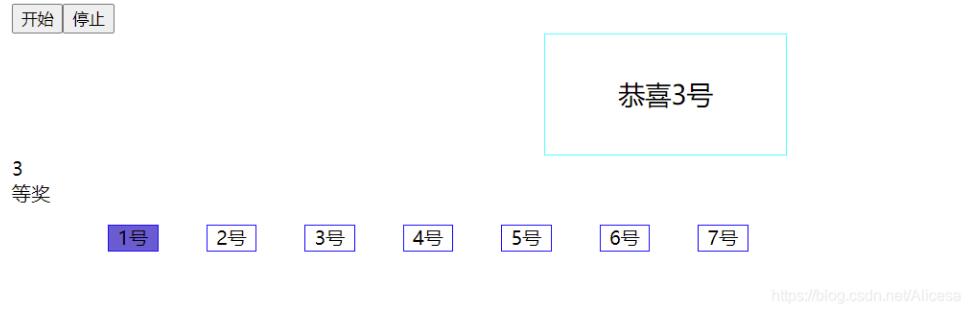
 网公网安备
网公网安备